LINE WORKSを使っていると、ファイルをどんどんアップロードしてしまい、気づけばストレージ容量がいっぱいに…。そんな経験、ありませんか?今回は、LINE WORKSのストレージ容量の確認方法と、容量を節約するための工夫をご紹介します。パソコンやスマホが得意でない方でも安心して理解できるように、わかりやすく解説しますね。
LINE WORKSのストレージ容量を確認する方法
LINE WORKSでは、管理者がストレージの使用状況を確認できます。以下の手順で確認してみましょう。
管理者画面にアクセス
* スマホの場合アプリの「その他」アイコンから「管理者画面」をタップ。
* パソコンの場合右上のアイコンから「管理者画面」をクリック。
「統計」メニューを選択
管理者画面内の「統計」メニューを開きます。
「共有ストレージ」を確認
「共有ストレージ」の項目で、現在の使用容量や空き容量を確認できます。これで、どれくらいの容量を使っているのかが一目でわかります。
ストレージ容量を節約するための工夫
ストレージ容量を節約するためには、以下のポイントを意識してみましょう。
画像の画質を調整する
スマホから写真を送る際、画像の画質を「標準」に設定することで、ファイルサイズを小さくできます。これにより、容量の節約につながります。
グループトークのフォルダを活用する
ファイルをグループトークの「フォルダ」や「ノート」にアップロードし、不要になったファイルは削除することで、ストレージの空き容量を増やせます。
不要なファイルを削除する
使わなくなったファイルやフォルダは、積極的に削除しましょう。削除したファイルは30日間ゴミ箱に保管され、その後完全に削除されます。
LINE WORKSの紹介制度を利用する
LINE WORKSを他の人に紹介すると、紹介者に500MBの容量が付与されます。最大10人まで紹介でき、合計5GBの容量を増やすことが可能です。
よくある質問
Q1: ストレージ容量がいっぱいになるとどうなりますか?
容量が100%に達すると、新たにファイルをアップロードできなくなります。重要なファイルを保存できなくなる前に、容量を確認し、不要なファイルを削除することをおすすめします。
Q2: フリープランでも容量を増やす方法はありますか?
はい、LINE WORKSの紹介制度を利用することで、最大5GBまで容量を増やすことができます。紹介用のリンクやQRコードを使って、他の人をLINE WORKSに招待してみましょう。
Q3: ストレージ容量を節約するためのおすすめの方法はありますか?
画像の画質を「標準」に設定する、不要なファイルを削除する、グループトークのフォルダを活用するなどの方法があります。これらを実践することで、効率的に容量を節約できます。
今すぐ解決したい!どうしたらいい?
いま、あなたを悩ませているITの問題を解決します!
「エラーメッセージ、フリーズ、接続不良…もうイライラしない!」
あなたはこんな経験はありませんか?
✅ ExcelやWordの使い方がわからない💦
✅ 仕事の締め切り直前にパソコンがフリーズ💦
✅ 家族との大切な写真が突然見られなくなった💦
✅ オンライン会議に参加できずに焦った💦
✅ スマホの重くて重要な連絡ができなかった💦
平均的な人は、こうしたパソコンやスマホ関連の問題で年間73時間(約9日分の働く時間!)を無駄にしています。あなたの大切な時間が今この悩んでいる瞬間も失われています。
LINEでメッセージを送れば即時解決!
すでに多くの方が私の公式LINEからお悩みを解決しています。
最新のAIを使った自動応答機能を活用していますので、24時間いつでも即返信いたします。
誰でも無料で使えますので、安心して使えます。
問題は先のばしにするほど深刻化します。
小さなエラーがデータ消失や重大なシステム障害につながることも。解決できずに大切な機会を逃すリスクは、あなたが思う以上に高いのです。
あなたが今困っていて、すぐにでも解決したいのであれば下のボタンをクリックして、LINEからあなたのお困りごとを送って下さい。
ぜひ、あなたの悩みを私に解決させてください。
まとめ
LINE WORKSのストレージ容量を確認し、節約するための工夫を取り入れることで、限られた容量を有効に活用できます。特に、画像の画質調整や不要なファイルの削除は、簡単にできる対策です。LINE WORKSを快適に使い続けるために、ぜひ実践してみてください。
他にも疑問やお悩み事があれば、お気軽にLINEからお声掛けください。

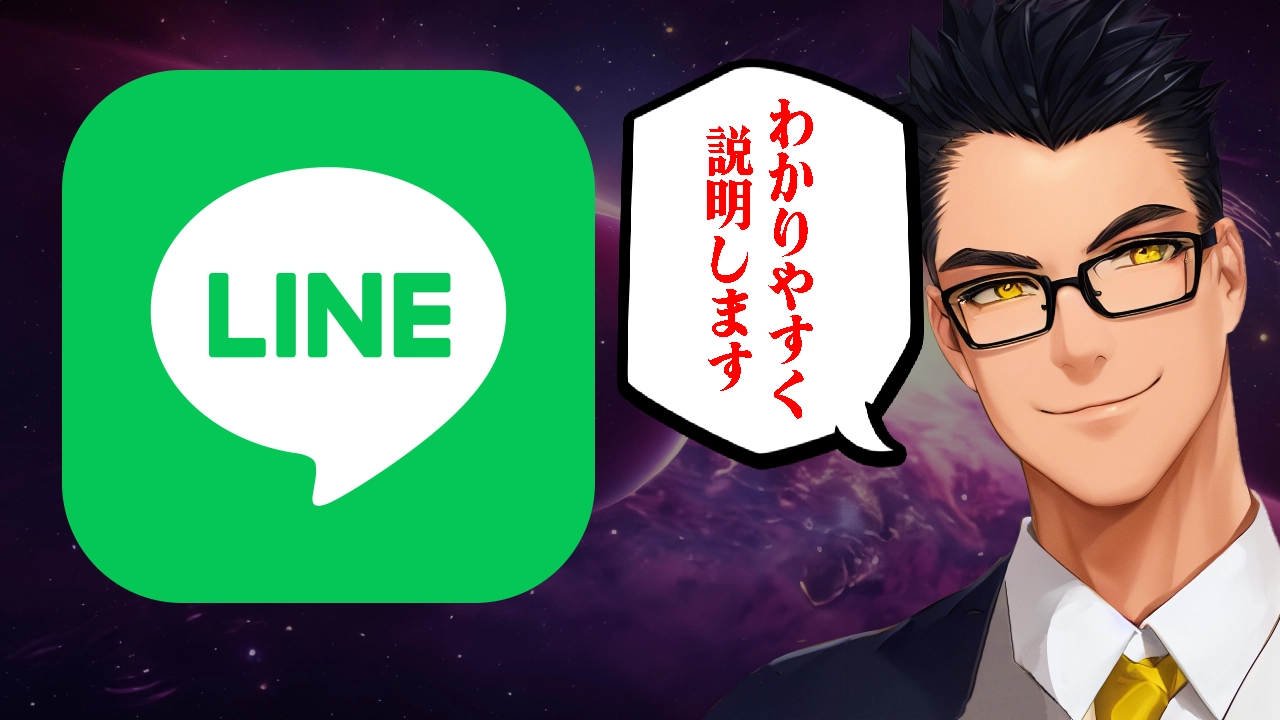


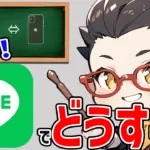

コメント